Kontorsuiten er et grundlæggende værktøj i enhver migrationsproces til et andet operativsystem, ikke kun på arbejdspladsen, men også til hjemmebrugere. Dette er ikke noget mysterium, det mest almindelige spørgsmål man hører, når man foreslår en anden, at muligheden for at skifte til GNU / Linux er: "Vil jeg være i stand til at åbne en sådan MS Office-fil?" Netop af denne grund trækker den lille betydning, vi giver kontorpakken i GNU / Linux, hele tiden min opmærksomhed. Med andre ord tror jeg, at for at GNU / Linux virkelig skal bruges meget og at erobre markedet for stationære computere en gang for alle, er der ikke behov for en mere avanceret videoredigerer eller en billededitor, der virkelig er opdateret. højden af Photoshop, ikke engang en spilrigg som Steam. Alt, hvad der kræves, er at gøre overgangen lettere.
At få GNU / Linux-fabrikken installeret på flere computere er bestemt et skridt i den rigtige retning, men hvilken hjælp ville det være, hvis f.eks. Kontorpakken ikke giver dig mulighed for at åbne de filer, som folk arbejder på? Af denne grund er en af de ting, jeg anbefaler folk, der ønsker at prøve GNU / Linux, at de begynder at prøve gratis softwareapplikationer, der også fungerer på Windows. På den måde er overgangen glattere. Så for eksempel installerer jeg blandt andet LibreOffice, VLC, GIMP og Firefox, så de vænner sig til dets interface og generelle drift.
Det specifikke tilfælde af LibreOffice er, som jeg allerede nævnte, særligt vigtigt, og det er ikke uden problemer. Denne mini-guide har til formål at hjælpe dem, der er ved at prøve denne kontorpakke, så de kan træffe en informeret beslutning, og at de kender fordelene og ulemperne ved at bruge dette program.
Hvorfor skifte til LibreOffice?
- Det er gratis. I modsætning til MS Office er der ikke behov for at betale store summer at kunne bruge det. Selv om dette i sig selv kan være en overbevisende årsag for en individuel bruger, har det en endnu større indvirkning på små og mellemstore virksomheder, der typisk bruger en kopi af kontorsoftware på hver af virksomhedens computere. Mange mennesker, selv nogle virksomheder eller staten (sic) selv, foretrækker at undgå dette problem ved at bruge piratkopier af MS Office med den deraf følgende sikkerhedsrisiko, som dette indebærer. LibreOffice er derimod et gratis og sikkert alternativ.
- Det er gratis software. Som al fri software modtager LibreOffice løbende forbedringer, som har en direkte indvirkning på programmets sikkerhed og stabilitet. Derudover har LibreOffice et af de mest aktive samfund, der konstant arbejder på inddragelse af nye funktioner og korrektion af fejl.
- Brug gratis formater: I modsætning til DOC, WPD, XLS eller RTF, som er lukkede formater, som kun deres skabere virkelig kender godt, bruger LibreOffice ODF-frit format, som blev den international standard ISO 26300: 2006. At bruge et åbent og standardformat undgår forældelse af dine dokumenter og gør det muligt at åbne det i fremtiden.
- Det er multi-platform: Der er versioner af LibreOffice til Windows, Mac og Linux. Dette gør overgangen lettere, især hvis du f.eks. Ikke bruger det samme operativsystem derhjemme og på arbejdspladsen.
- Du kan ikke lide MS Office-båndgrænsefladen. Mange brugere foretrækker at opgive MS Office, fordi de ikke har været i stand til at tilpasse sig båndgrænsefladen. LibreOffice har derimod en "klassisk" visuel grænseflade, der letter overgangen for dem, der er vant til den gamle MS Office-grænseflade.
Hvilke problemer kan jeg stå over for, hvis jeg beslutter at migrere?
Vi så allerede grundene til at gå over. Som med enhver migrationsproces kan der imidlertid opstå problemer. Lad os se på nogle af de mest almindelige:
Filstøtte er ikke perfekt
LibreOffice og MS Office bruger ikke det samme format til deres filer som standard. Som vi har set bruger LibreOffice ODF. Ældre versioner af MS Office bruger for deres del et lukket format (DOC, XLS osv.), Som kun Microsoft kender i dybden. Fra 2007 bruger MS Office som standard OpenXML, også kendt som OOXML (DOCX, XLSX osv.). I modsætning til det tidligere format kan dette betragtes som et åbent format (som ODF) og har formået at blive en international standard ISO / IEC 29500.
Selvom de nyeste versioner af LibreOffice og MS Office giver kompatibilitet med alle disse formater - og mange andre - er sandheden, at de ikke er perfekte, hvilket ofte får filerne til ikke at se ens ud i et program og et andet. Dette er selvfølgelig mere alvorligt i tilfælde af LibreOffice, da det er mindre brugt end MS Office. Af denne grund er det LibreOffice-brugerne, der bliver nødt til at tilpasse sig de dominerende formater, hvis dette naturligvis er uundgåeligt.
Hvordan afhjælpes dette problem?
Nå, det vigtige her er at afgøre, om de pågældende filer skal redigeres senere eller ej.
Hvis dens redigering ikke er nødvendig, er løsningen meget enkel. Det er bedst at eksportere dokumentet til PDF og dele denne fil i stedet for originalen. Dette gælder både for MS Office-filer (DOC, DOCX, XLS, XLSX osv.) Og for LibreOffice (ODF) -filer, da skønt det er rigtigt, at den understøttelse, som LibreOffice inkluderer til MS Office-dokumenter, ikke er perfekt, er kun nyere versioner af MS Office inkluderer ODF-support, og nogle ret dårlige og begrænsede support. Ved på den anden side at dele filen i PDF-format vil vi sikre, at de, der åbner filen, kan se den som designet. Det er værd at nævne, at LibreOffice inkluderer muligheden for at konvertere et dokument til PDF uden behov for at installere nogen udvidelse eller yderligere pakke. Du skal bare gå til Fil> Eksporter som PDF. Brugere, der ønsker at gøre det, kan også konfigurere en række muligheder for at tilpasse eksporten, som forresten er en af de mest avancerede, jeg har set i denne type kontorpakke.
Hvis det er nødvendigt at redigere filen, der skal deles, er der ingen perfekte løsninger, selvom der er nogle anbefalinger, du skal huske på. Først og fremmest er at gemme disse filer i MS Office 97/2000 / XP / 2003-format. I min lange erfaring med LibreOffice og før OpenOffice kan jeg med sikkerhed sige, at DOC-filer (næsten) altid understøttes bedre end DOCX-filer. Det samme kan siges om XLS- og XLSX-filer osv. På den anden side, mens det altid foretrækkes at bruge gratis formater, inkluderer MS Office temmelig rudimentær ODF-filsupport. Afslutningsvis er desværre den bedste løsning at gemme filen i det gamle MS Office-format. Dette er fra mit synspunkt et enormt paradoks, da LibreOffice inkluderer bedre support til det proprietære MS Office-format snarere end det åbne OOXML-format. Men hej, det er den triste virkelighed.
På den anden side, da LibreOffice gemmer filer i ODF-format som standard, hver gang vi gemmer en fil med et andet format, får vi et tegn, der advarer os om mulige kompatibilitetsproblemer. Hvis dette er irriterende, og du altid vil gemme i MS Office 97/2000 / XP / 2003-format, er det muligt at ændre denne adfærd ved at gå til Værktøjer> Indstillinger og derefter Indlæs / gem> Generelt. Der skal du fjerne markeringen i afkrydsningsfeltet Advar mig, når jeg ikke gemmer i ODF-format og Gem altid som vælge MS Office 97/2000 / XP / 2003, som det ses på skærmbilledet nedenfor.
Makroer fungerer ikke
LibreOffice inkluderer support til makroer, men disse gemmes på et andet sprog end MS Office. LibreOffice bruger et sprog kaldet LO-Basic, mens MS Office bruger en reduceret version af Visual Basic specielt designet til applikationer, populært kendt som VBA. Selvom begge sprog er meget ens, har de deres forskelle og er ikke kompatible. Som om dette ikke var nok, inkluderer LibreOffice meget grundlæggende support til VBA, og MS Office inkluderer ikke nogen support til LO-Basic. Dette betyder, at makroer, der er skrevet i MS Office, sjældent kører godt i LibreOffice og omvendt. Endelig blev LO-grundlæggende dokumentation Det er meget dårligt, selv på engelsk. De, der er interesserede i at mestre LO-Basic, kan se på det gamle guide til programmører.
Hvordan afhjælpes dette problem?
Over for dette problem er der virkelig ingen flugt. Det eneste der er tilbage er at opgive brugen af makroer eller oversætte makroerne i hånden, hvilket kan være en relativt let opgave i tilfælde af de enkleste makroer eller en ægte odyssey i tilfælde af de mere komplicerede makroer.
Kan ikke redigere dokumenter sammen
Selvom det for flere år siden blev annonceret, at denne funktionalitet blev udviklet, og endda en video med en fungerende prototype blev inkluderet, af en eller anden grund gik det aldrig godt. Ergo, LibreOffice har endnu ikke evnen til at redigere dokumenter i samarbejde.
Hvordan afhjælpes dette problem?
I øjeblikket er den bedste mulighed for GNU / Linux-brugere at bruge Google Docs, Zoho eller en anden lignende skytjeneste. Blandt de gratis alternativer er det værd at fremhæve OnlyOffice y Etherpad, som også tillader arbejdsdokumenter i samarbejde.
Manglende funktionalitet eller fejl (fejl)
LibreOffice og MS Office har ikke de samme funktioner. Dette betyder, at nogle ting, der kan gøres i LibreOffice, ikke kan gøres i MS Office og omvendt. Muligvis mangler der flere funktioner i LibreOffice end i MS Office, især i LibreOffice Impress og Base, ækvivalenterne til MS Power Point og Access.
Hvordan afhjælpes dette problem?
At være opmærksom på disse begrænsninger på forhånd er vigtig, når man migrerer til LibreOffice. For at se en komplet komparativ liste over LibreOffice- og MS Office-funktionaliteter foreslår jeg at læse Document Foundation wiki. Det skal bemærkes, at nogle af disse problemer ikke er så alvorlige, som de ser ud. Det faktum, at LibreOffice Base ikke er så komplet som MS Access, betyder ikke så meget i betragtning af, at Access i sig selv betragtes som et forældet databasesystem, bredt overgået af andre mere moderne. Med hensyn til de fejl, programmet måtte have, da det er gratis software, anbefales det rapporter fejlen så samfundet kan rette det.
Et andet spørgsmål
Lær ækvivalenser
Det er vigtigt at lære navnet på de programmer, der fungerer som et alternativ til hvert af MS Office-værktøjerne, samt de forskellige udvidelser, der bruges som standard i hver af dem.
| MS | LibreOffice |
| Word (.doc, .docx) | Forfatter (.odt) |
| Excel (.xls, .xlsx) | Beregnet (.ods) |
| PowerPoint (.ppt, .pps, .pptx) | Imponere (.odp) |
| Adgang (.mdb, .accdb) | Basis (.odb) |
| Visio (.vsd, .vsdx) | Uafgjort (.odg) |
Migrationsprotokol til LibreOffice
Document Foundation, fundamentet bag udviklingen af LibreOffice, har udarbejdet en migrationsprotokol til denne kontorpakke, der indeholder en liste over foranstaltninger, der skal træffes, når migrationsprocessen startes i enhver organisation. Dette dokument anbefales at læse.
Installer Microsoft-skrifttyper
En af grundene til, at nogle dokumenter ikke ser ens ud på Windows og GNU / Linux, er at de skrifttyper, der bruges i Windows, ikke er installeret som standard i GNU / Linux. Selvom de gratis alternativer, der følger med GNU / Linux, er meget ens, og nogle af dem, selv teknisk overlegne, ikke er de samme.
Langt tilbage i 1996 udgav Microsoft en "webkritisk TrueType-skrifttypepakke." Disse skrifttyper havde en meget tilladelig licens, så alle kunne installere dem. På det tidspunkt ønskede Microsoft, at dets skrifttyper skulle blive standard skrifttyper rundt om i verden, så de frigav dem til dem, der ønskede at bruge dem. Denne pakke inkluderer Andale Mono, Arial, Arial Black, Comic Sans MS, Courier New, Georgia, Impacto, Times New Roman, Trebuchet, Verdana og Webdings skrifttyper. Husk, at Times New Roman var standardskrifttypen for Office-dokumenter indtil 2007.
Installation i Ubuntu og derivater:
sudo apt-get install ttf-mscorefonts-installer
Microsofts Clear Type-skrifttyper kan også installeres. Disse kilder er: Constantia, Corbel, Calibri, Cambria, Candara og Consolas. Calibri blev standardskrifttypen i Microsoft Word fra version 2007 og fremefter. Desværre frigav Microsoft aldrig disse skrifttyper til offentligheden, som det gjorde med True Type-skrifttyper. Imidlertid inkluderede den disse skrifttyper som en del af PowerPoint 2007 Viewer, som er tilgængelig til gratis download. Ved at udnytte denne situation er det muligt at bruge et script, der downloader Microsofts PowerPoint Viewer, udtrækker skrifttyperne Clear Type og installerer dem på dit GNU / Linux-system.
Installation i Ubuntu og derivater:
wget -O vistafonts-installer http://paste.desdelinux.net/?dl=5152
Glem ikke at give eksekverede tilladelser til filen og kør den derefter:
sudo chmod + x vistafonts-installer ./vistafonts-installer
For at bruge disse standardskrifttyper i LibreOffice skal du bare gå til Værktøjer> Indstillinger og derefter LibreOffice Writer> Grundlæggende skrifttyper, som det ses på skærmbilledet nedenfor.
Under hensyntagen til din oplevelse som GNU / Linux-bruger, hvilke andre spørgsmål vil du anbefale til brugere, der overvejer at migrere til LibreOffice?
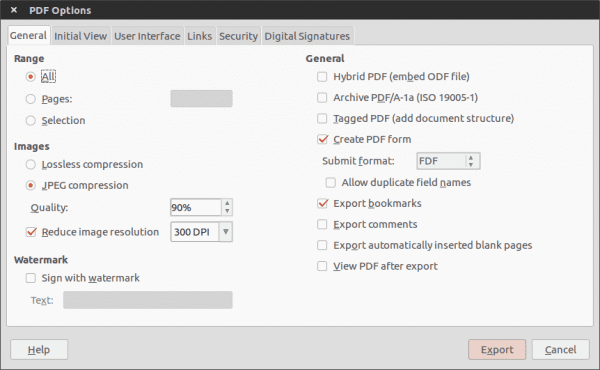
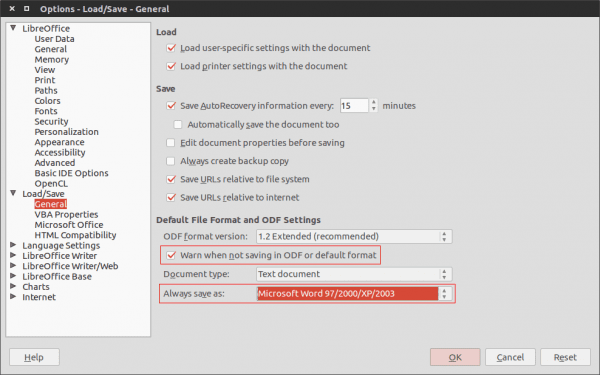
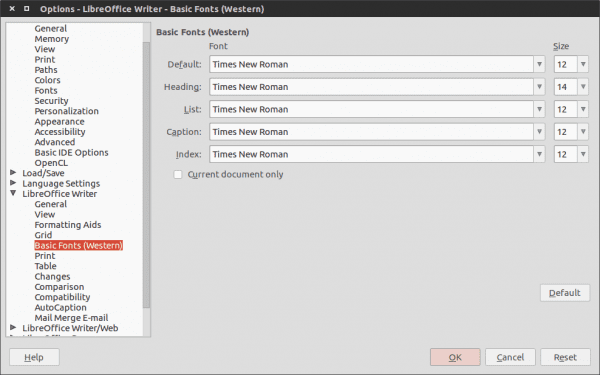
Det har været omkring fem år siden jeg migrerede til LibreOffice, og jeg har inficeret mange med ændringen. Mit trick er ikke at chikanere nogen.
Når de, der arbejder med windows-pakken, sender mig dokumenter, sender jeg dem min del tilbage i begge formater, doc og odf. Jeg får dem til at bemærke for eksempel, hvor lette de skal arbejde efter at have været i mine hænder. Samtalen starter, og så fortæller jeg dem om min suite, jeg beder dem om at installere den på deres maskiner med windows eller mac, prøve det, have de to programmer og sammenligne arbejdshastigheden i det ene og det andet.
Jeg har haft tilfælde af samarbejdspartnere eller klienter, der forlod pakken, og efter et par måneder også det proprietære operativsystem, fordi de fandt ud af, at Libre var mere effektiv, hurtig og behagelig.
Åh, og jeg plager dig aldrig med det filosofiske trick om, hvorfor mange af os bruger gratis software. De ønsker effektiv produktivitet og også gratis! Efter min erfaring er det at plage og sende mod vinduer og til fordel for GNU linux fra andre sider end specifikt produktive fratræk og ikke tilføjer.
Tak, fordi du delte din oplevelse.
Et kram! Paul.
Fra min erfaring er det altid bedre i LibreOffice at gemme filerne i deres åbne format og kun gemme dem i et MS Office-format, når du vil sende dem til en person, der bruger kontorpakken.
Hvis det gemmes fra starten med et lukket format, kan dokumentet variere eller give stil / formatproblemer hver gang vi åbner det, og på trods af at fejlene er rettet, vises de igen, når dokumentet åbnes igen i LibreOffice.
Jeg deler fuldt ud din mening.
Meget god artikel ..
Jeg har et problem med skrifttypens script:
jose @ Aspire: ~ $ ./vistafonts-installer
bash: ./vistafonts-installer: / bin / sh ^ M: dårlig tolk: Fil eller bibliotek findes ikke
men filen er i mappen ~ /
Du skal indstille eksekveringstilladelser med chmod + x vistafonts-installer.
Hvis jeg indstiller eksekveringstilladelserne til filen .. Under alle omstændigheder vil jeg gøre det manuelt som | emir |
Tak alligevel!
Det blev redigeret fra windows, du skal fjerne de skjulte tegn, der betyder linjeskift, som windows lægger. Der er et lille program, der gør det dos2unix. Du installerer dem "apt-get install dos2unix" og med det fjerner du ^ M, der vises for dig.
atte
jvk85321
Jeg kan ikke finde den fil, som jeg har brug for at ændre for at køre scriptet. Hvad er navnet, og i hvilken mappe finder jeg det nøjagtigt?
det virkelige alternativ kaldes wps office, det er klonen til Microsoft Office, de fleste af brugerne er vant til grænsefladen til Microsoft Office af samme grund, det er bedre wps
WPS som et freeware-alternativ er godt. Som et Libre-alternativ er LibreOffice eller OpenOffice det bedste.
Fremragende men fremragende artikel!
Tak, Miguel!
meget god artikel fuld af interessante tip
rørproblem med script som Jose, jeg ved ikke, om mit operativsystem ikke er relateret, men det blev løst
Jeg læste det og fik vejledningen til at downloade fontfiler og installere dem manuelt med terminal.
På tidspunktet for samarbejdsarbejde fungerer det med Calc meget godt, indtil videre har det ikke svigtet mig.
Det er sandt. Jeg glemte at nævne at med Calc kan du ... Jeg forstår ikke, hvad de venter på for at aktivere dette i Writer.
Bare i denne uge besluttede jeg at stoppe med at bruge Microsofts suite, som naturligvis er god software, for at skifte til de gratis versioner, som jeg i øvrigt har brugt i årevis hjemme med Linux og Windows. Det vil sige Thunderbird i stedet for Outlook og LibreOffice i stedet for Office.
Mange gange har jeg holdt Office for kompatibilitet med andre kollegers og klienters dokumenter, men jeg har indset, at udvekslingen af dokumenter med dem er minimal, og den største brug er min egen, så jeg ser ingen grund til at bruge proprietær software, som jeg kan lide i mange andre tilfælde har den en uegnet oprindelse.
Med hensyn til hvordan man kæmper ... roligt, hvis du beder mig om et dokument, giver jeg dig mulighed for ODF- og firma-, PDF- eller Microsoft-formater konverteret af LibreOffice. Det er ikke at gøre det, men jeg har altid spekuleret på, hvorfor så mange SMV'er bruger proprietær software for det meste så simpelt, og noget skal bidrages.
Sandheden er, excel er meget overlegen i forhold til Calc, jeg prøvede på én gang at arbejde på sidstnævnte, men når jeg arbejder med mere end 100.000 plader, hænger det, med excel alt fuldt og dets makroer meget lette at programmere, vil du se det i suiten ud over Udseendet af, Calc skal forbedres meget for at gøre det til et stærkt alternativ til kontor, er min ydmyge professionelle mening ..
Jeg synes det samme. Under alle omstændigheder skal det også siges, at selvom det måske ikke er op til standarden for MS Excel, er sandheden, at 90% af brugerne ikke bruger mere end en lille del af, hvad programmet tilbyder ... og LibreOffice kan gøre dem "grundlæggende" ting relativt godt.
Kram! Paul.
Dette problem løses ved at konfigurere LibreOffice-hukommelsessektionen, du skal øge brugen af den tildelte mængde RAM.
atte.
jvk85321
Udtalelse efter at have "lidt" implementeringen af ApacheOpenoffice på min arbejdsplads.
- Åbning af et dokument tager 5-6 gange længere tid end at starte det med MSOffice. Konsekvens af dette:
Hvis du skal bruge en eftermiddag på at skrive den samme tekst, synes dette ikke for dig, men jeg og mine kolleger bruger 40% af tiden på at åbne og lukke filer for at kontrollere tilstanden for hver fil, før vi begynder at skrive kroppen af teksten, der opdaterer filen.
Vi har normalt eksterne personer til at forklare udviklingen af filen fra starten, og i mange tilfælde består den af at give dem meget dårlige nyheder, så i stedet for at kunne give dem en flydende og sammenhængende historie bruger vi nu enorme øjeblikke af stilhed mellem dårlige nyheder og dårlige nyheder…
Vi har overordnede, der afbryder deres "dyrebare tid" og begunstiger sig til at forlade deres kontor med en vidunderlig udsigt, og det eneste de beder om til gengæld er, at vi straks giver dem de oplysninger, de har brug for ... Så brug et meget længe minut eller minut og en halv eller to eller tre ... med din chefs vejrtrækning på nakken, er det ret ubehageligt.
Og lad det bemærkes, at jeg ikke berører emnet for genlæring, at hvis chefen sagde "alle nu med OpenOffice", så skruede vi sammen, og det er det, jeg taler om svartid, noget der ikke vil blive løst ...
Hej Gab!
Efter min erfaring er denne forsinkelse, når du åbner og lukker filer med LibreOffice, især mærkbar med filer i MS Office-format (.doc, .docx, .xls, .xlsx osv.). På den anden side, når de åbner native LibreOffice-filer, går de MEGET hurtigere.
Så min anbefaling er at bruge de oprindelige LibreOffice-filer, hvis det er muligt.
Kram! Paul
Tak for deling, sandheden er, jeg synes, det er et godt emne at udvide viden til en som mig, en hjemmebruger, jeg bruger GNU / Linux, og jeg er tilfreds med så meget potentiale, værktøjer og applikationer, det har, og dette Libre Office for mig er fantastisk, da jeg ikke har brug for noget andet, det er komplet! For eksempel behøver jeg ikke længere installere andre plugins til at udskrive pdf-filer, hvilket er vigtigt for mig.
Jeg opfordrer alle, der ønsker at opleve denne kontorautomatisering, intet går tabt ved at prøve, tværtimod, der er meget vundet.
Hilsner fra Guatemala.
Et punkt, de glemte at nævne, er udseendet ... MSoffice har kun 3 farver (sort, blå og sølv). Mens der i LibreOffice er uendelige muligheder for at vælge farver og baggrunde ... Og det er meget behageligt for øjet ...
Prøv det på:
Værktøjer - Indstillinger - Tilpasning - Vælg tema ...
Et af de smukkeste aspekter ved Open Source er at kunne bruge et produkt af høj kvalitet som et GRATIS og JURIDISK gratis kontor
Fragmentering eller et stort antal alternativer - som for nogle er fordelagtige - ender med at forvirre den gratis softwarestart, forskelle i udseende, håndtering, kontroller, knapper, genveje og andre, men som i det væsentlige tjener og gør næsten det samme.
Hundredvis af Linux-distributioner i hver af filialerne i stedet for at skabe et godt system, idet man ser bort fra sætningen "enhed er styrke".
Hvis de kun forenede koncepter og bestræbelser, i det mindste i kompatibilitet, ville fremskridtene være enorme. LibreOffice, OpenOffice, KOffice, GnomeOffice, blandt andre, der hver især konkurrerer om at "gøre det samme" hver på deres måde, også i utallige applikationer. Nogle med bedre $ support end andre, det hjælper ikke rigtig.
Som en funktion til at hjælpe migrationen, hvis det er i linux, skal du installere PPTVIEW-pakken (du har brug for vin) for at kunne se ppt og pps ordentligt, da LO og OO har udviklet en letvægtsfremviser. At forsøge at se en masse pp * er virkelig langsom hver gang for at indlæse al den tunge Libre / Open Impress i stedet for en lille og let fremviser, som i MSO findes og er meget hurtigere at indlæse. I windows bruger jeg kun LO, men jeg installerer powerpointfremviser af samme grund
Jeg har en fejl- og fejllog, som LO præsenterer, og venter på at blive sendt til udviklerne
Fra og med LibreOffice 4.4 tilføjes to alternativer til Microsofts Calibri- og Cambria-skrifttyper. For at installere dem bare:
apt-get installer skrifttyper-crosextra-carlito skrifttyper-crosextra-caladea
Hvis du har brug for support til vesteuropæiske sprog, tyrkiske, matematiske symboler og delvis støtte til østeuropæiske sprog, kan du installere denne pakke:
apt-get install ttf-bitstream-vera
Med hensyn til samarbejdsbrug er der et værktøj kaldet Sironta, som som jeg har læst er open source, selvom det forekommer mig, at det har en gratis og betalt version, men det giver god integration med Open Source-suiter, såsom OpenOffice og LibreOffice. Jeg forlader linket, hvis nogen er interesseret, det er til enhver platform (Windows, Mac OS X og Linux.) Dette er url:
http://www.sironta.com/features_es
Personligt har jeg ikke prøvet det, men hej, en der har tid kan gøre det og derefter lade deres oplevelse reflekteres og se om det giver gode resultater.
Jeg har applikationer i Access 2003, og jeg vil gerne åbne dem med WPS Office. Hvordan gør jeg det? Jeg ved det ikke
God eftermiddag, hvordan konverterer jeg en calc-fil til en forfatter i linoux?
tak